【適用事例紹介】SOLIDWORKSとmodeFRONTIERを連携した流体・構造最適化(1)
皆さま、こんにちは。
IDAJの小川です。
今回は、2回にわけて、modeFRONTIERの適用事例をご紹介します。
「SOLIDWORKSとmodeFRONTIERを連携した流体・構造最適化 ~CAD統合型解析ソフトウェアと連携し、設計者向けCAEから一歩先の最適設計検討へ!~」
何度か、本ブログでもご紹介していますが、modeFRONTIER(mF)には、数多くのダイレクトインターフェースやMYノードがあり、様々なソフトウェアのネイティブファイルを直接取り扱うことができるため、最適化連携が大変便利です。
またバージョンアップされるごとに、サポートされているバージョンや機能が拡張されています。
最近は、CAD上で構造解析や流体解析が可能な設計者向けCAD統合型解析ソフトウェアと、mFとの最適化連携についてのお問い合わせが増えています。そこで今回は、SOLIDWORKS関連のダイレクトインターフェースの概要をご紹介し、さらに、SOLIDWORKS Flow Simulationの流体解析結果をSOLIDWORKS Simulationに渡し、構造解析を実施する流体・構造最適化事例の一部をご説明します。
■SOLIDWORKS Flow Simulationノード
SOLIDWORKSは、皆さまご承知の通り、3Dソリッドモデラーで、モデラー以外に、構造解析を実行するSOLIDWORKS Simulation(以後SWS)と流体解析を実行するSOLIDWORKS Flow Simulation(以後SWFS)がSOLIDWORKS統合ソフトウェアとして含まれます。
mFとは、SWSは、SOLIDWORKSダイレクトインターフェースノード(以後SWノード)、SWFSは、SOLIDWORKS Flow Simulationダイレクトインターフェースノード(以後SWFSノード)を用いて連携します。どちらも設定イメージはほぼ同じなので、ここからはSWFSノードについてご紹介します。
1. SOLIDWORKS Flow Simulation側の各種設定
mF側で入力変数や出力変数として取得するためのSWFS上での設定は、SWFS上で、ツール・関係式に、寸法値と境界条件値などを指定すれば、mF側でパラメータを取得することができます。また出力変数は、SWFS上で、mF側で取得する結果を[ゴール]として指定してください。

入力設定
2. イントロスペクション機能
SWFSでの設定が終了したら、mF上のSWFSノードの設定を行います。SOLIDWORKS実行ファイルなど各環境変数を設定した後で、[ドキュメントファイル]でSOLIDWORKSパートファイル(sldprt)またはSOLIDWORKSアセンブリファイル(sldasm)を指定します。
[パラメータチューザ]ボタンを押し、イントロスペクションを実行します。[入力パラメータ]に、SWFSで設定した設計変数が表示されるので、mF上で入力変数として設定する変数名を選択、[ワークフロー入力変数ノード]にドラッグします。同様に、[出力パラメータ]でも必要な出力変数を選択してドラッグします。
OKで閉じればmFワークフローに、[入力変数ノード]や[出力変数ノード]が自動的に配置されます。
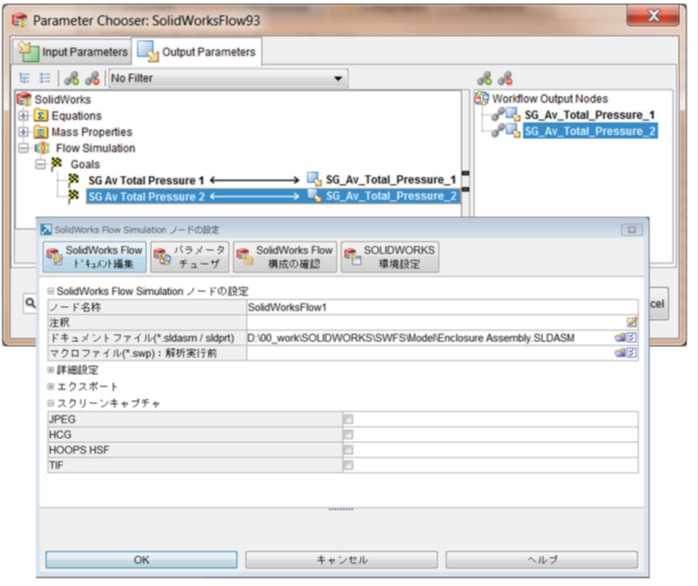
設定作業イメージ
シミュレーションにかかる作業としては、簡単にできることとご理解いただけたのではないかと思います。
ご不明な点がございましたら、下記までご遠慮なくお問い合わせください。お待ち申し上げております。
次回は、SWS+SWFSを連携した流体・構造最適化についてご紹介します。
■お問い合わせ先
株式会社 IDAJ 営業部
E-mail:info@idaj.co.jp
TEL: 045-683-1990
